Kako vidjeti status prometa s Google Kartama
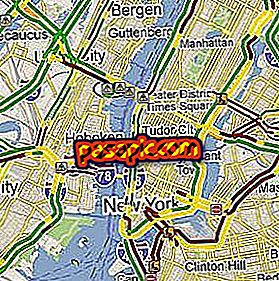
Sada je moguće pratiti evoluciju prometnih gužvi s Google Kartama, bilo na računalu, pametnom telefonu ili iPadu. Neće biti potrebno učitati ili kupiti uobičajene karte, sve možete vidjeti u stvarnom vremenu. Google Maps, uključuje vizualizaciju karata stanja prometa u stvarnom vremenu. U njima su registrirane glavne ceste Španjolske i ulice najvećih gradova u zemlji . Pomoću koda boje: zelene, žute, crvene, stanje kolnika je vidljivo u svakom trenutku. Vrlo koristan alat kad god ste voljni putovati.
1
Informacije koje pružaju Google Karte besplatna su usluga dostupna s bilo kojeg medija, bilo u pregledavanju weba ili putem određene mobilne aplikacije, bilo kada 365 dana u godini . Sve što trebate je terminal koji podržava slanje i primanje podataka kao što to rade računala i pametni telefoni. min. Dostupan je za Google Karte i Google Karte za mobitele i Google Maps Navigation (Beta). Podaci se uzimaju iz različitih izvora, kao što su senzori ceste, sonde itd.
2
Pristupite Google kartama. Unesite adresu u Španjolskoj, na primjer, Madrid i kliknite na gumb 'Traži'. Kada dobijemo kartu, preporučujemo zumiranje kako biste imali točniji pregled situacije u prometu. Morate aktivirati karticu s slojevima među kojima je onaj 'Promet' . Naći ćete ga u padajućem izborniku u gornjem desnom kutu pokraj polja 'Karta' ili 'Satelit' u funkciji. Kada kliknete na promet vidjet ćete da nakon nekoliko sekundi uključite kartu sa statusom prometa u stvarnom vremenu.
3
Što znači svaka boja? Prema Googleu: - Zeleno: više od 80 km na sat. - Žuto: 40 - 80 km na sat. - Crveno: manje od 40 km na sat. - Crveno / Crno: vrlo sporo, početak i zaustavljanje automobila. : nema dostupnih podataka.Ove brojke ne vrijede za male ulice poput onih u gradu koje imaju vrlo mala ograničenja brzine. Za ceste manje od autocesta ili autocesta, boje će ponuditi jednostavniju legendu: zelene, dobre prometne uvjete; žuta, prihvatljiva i crvena ili crna znače loše uvjete.
4
U slučaju mobilne aplikacije, osjećaj stvarnosti je veći jer područja s velikim prometom (žuta i crvena) pulsiraju na zaslonu. U verziji računala je statična.Ako pregledavate Safari sa svog iPhone-a, također možete pristupiti. Morat ćete napisati URL: //maps.google.com i slijediti korake navedene u 2. koraku. Razlike u pretraživanju računala su sljedeće: - Od vas će se tražiti da vam omogući da pronađete svoju poziciju. Nije potrebno prihvatiti ovu uslugu.- Ako kliknete na gumb 'slojevi' (drugi s lijeve strane), prikazat će se padajući izbornik: satelit, oznake, promet i javni prijevoz. Aktivirajte ih sve klikom na svaki gumb. Slučaj iPad je potpuno isti kao što smo opisali za iPhone / smartphone.
5
Google objavljuje da ova usluga obavještava vozače ako je došlo do nesreće na cesti kroz koju cirkulira ili za koju namjerava prometovati, ako postoje radovi ili neka vrsta incidenta na cesti. "Detalji" mogu vidjeti procijenjeno vrijeme u kojem će incident biti riješen.


